BYDFi Log ind - BYDFi Denmark - BYDFi Danmark

Sådan logger du på din BYDFi-konto
1. Gå til BYDFi-webstedet og klik på [ Log ind ]. 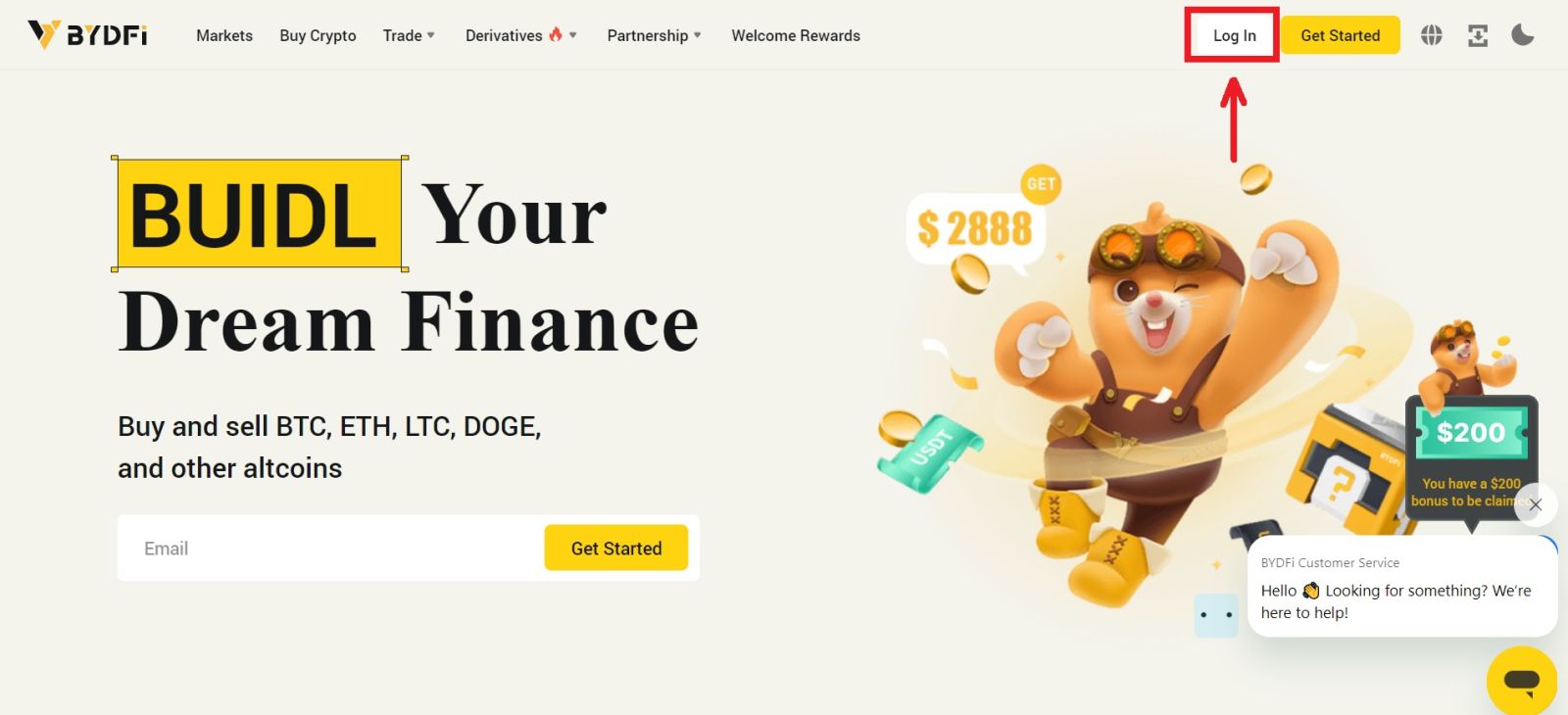
Du kan logge ind med din e-mail, mobil, Google-konto, Apple-konto eller QR-kode. 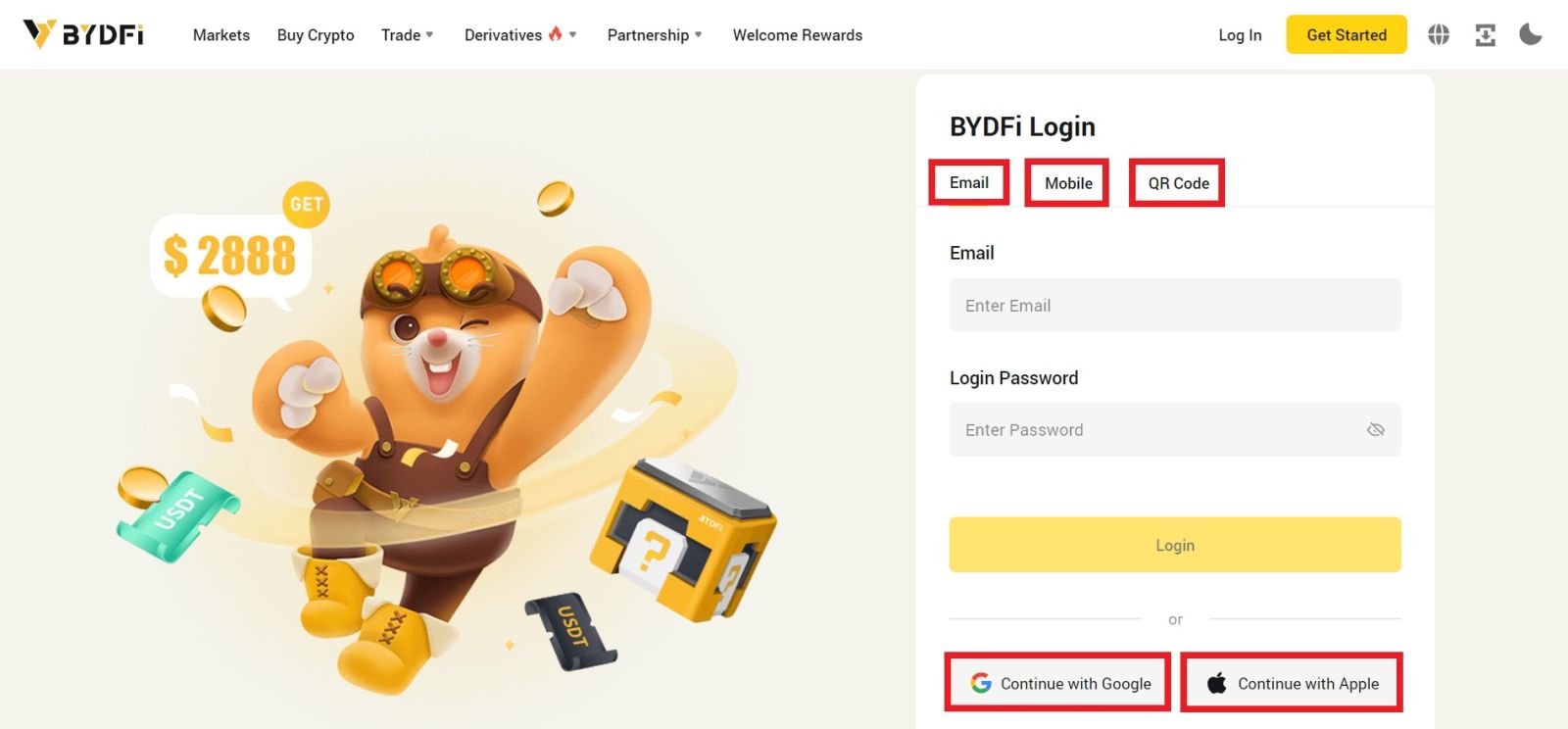
2. Indtast din e-mail/mobil og adgangskode. Klik derefter på [Login]. 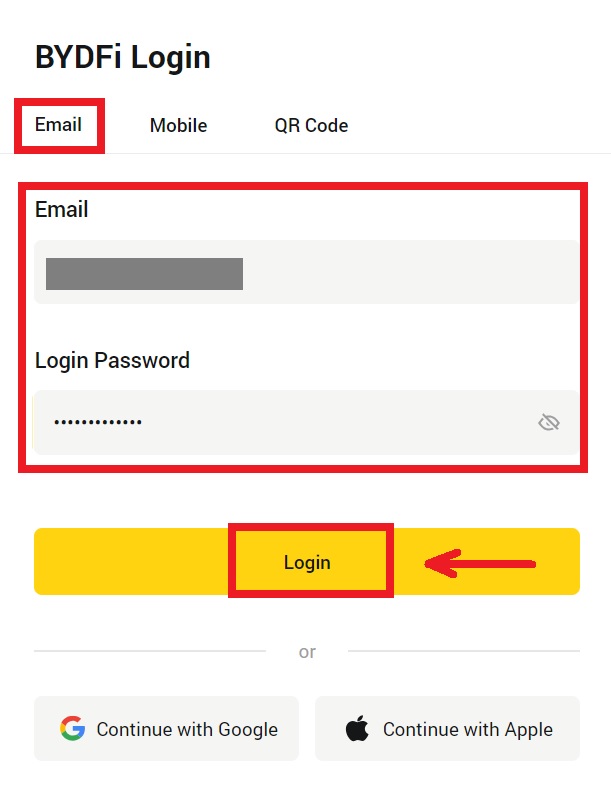
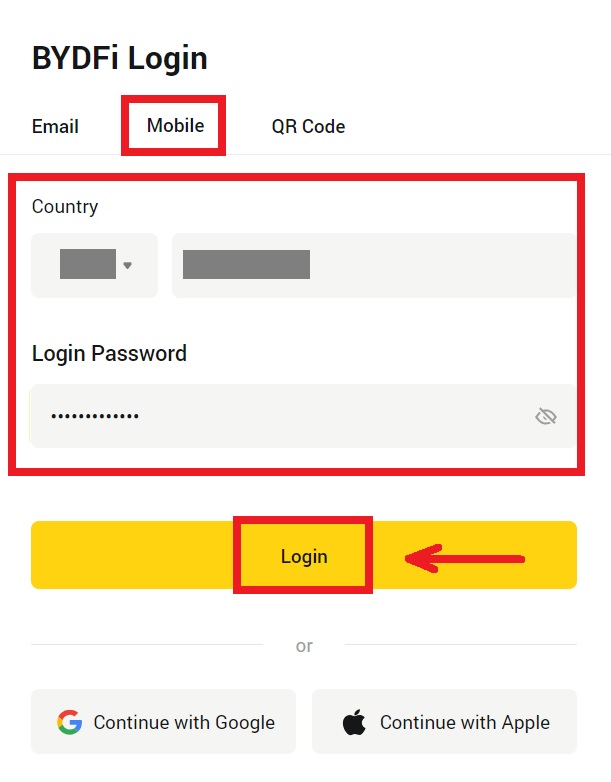
3. Hvis du logger med din QR-kode, skal du åbne din BYDFi-app og scanne koden. 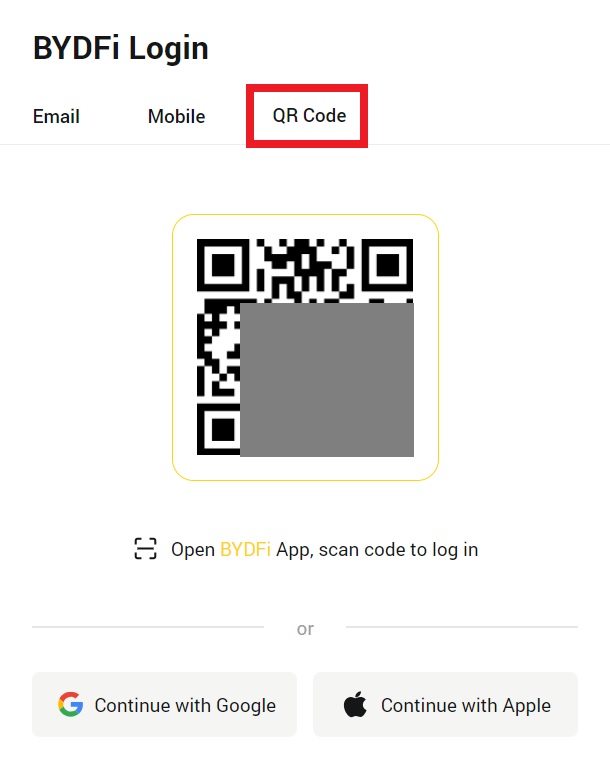
4. Derefter kan du med succes bruge din BYDFi-konto til at handle. 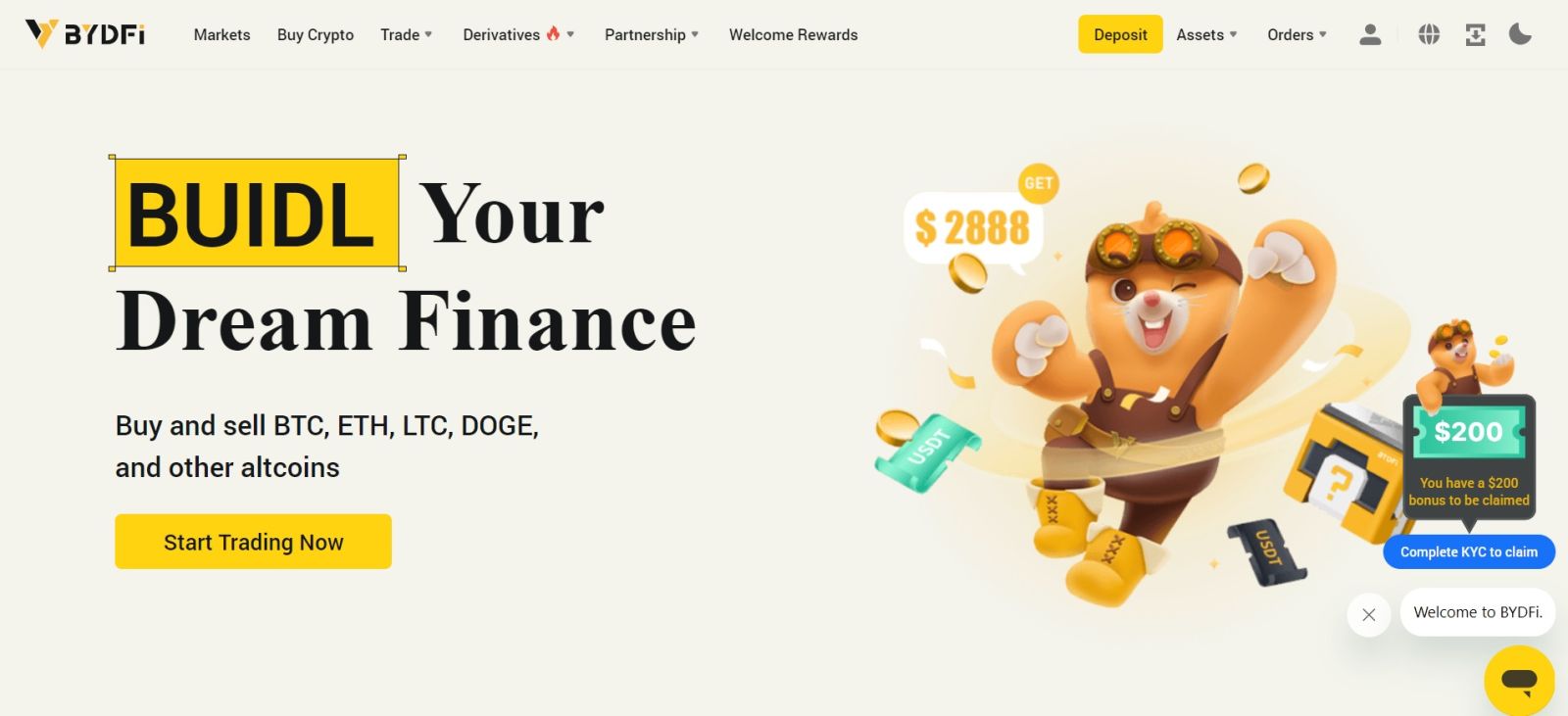
Sådan logger du ind på BYDFi med din Google-konto
1. Gå til BYDFi-webstedet , og klik på [ Log ind ]. 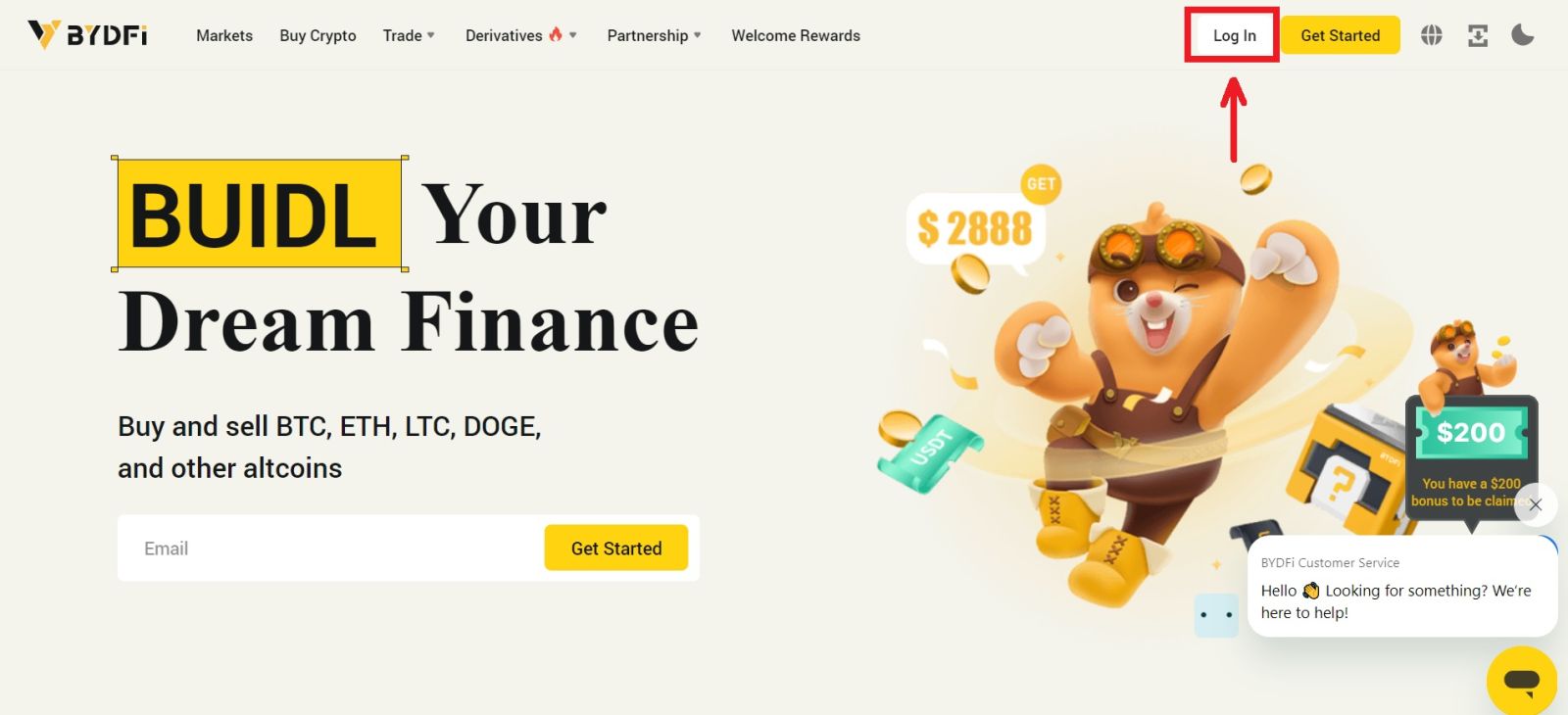 2. Vælg [Fortsæt med Google].
2. Vælg [Fortsæt med Google]. 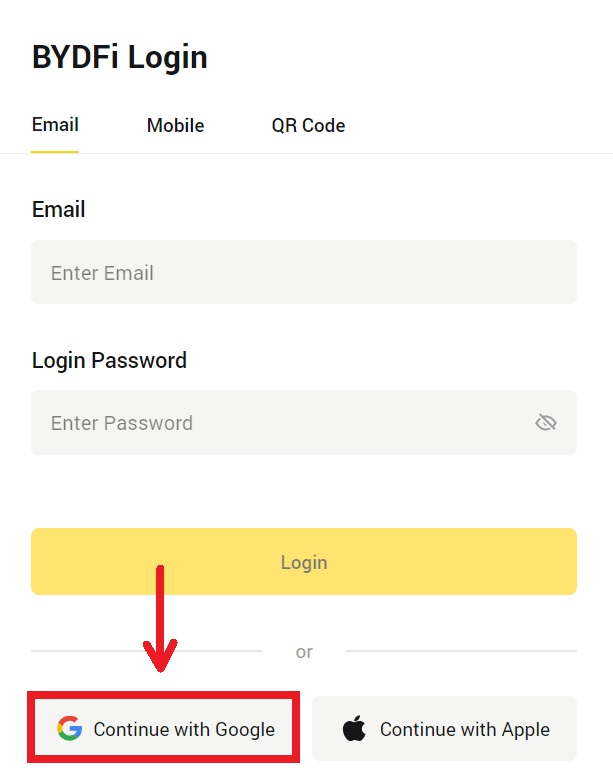
3. Et pop op-vindue vises, og du vil blive bedt om at logge ind på BYDFi ved hjælp af din Google-konto. Udfyld din e-mail/telefon og adgangskode. Klik derefter på [Næste]. 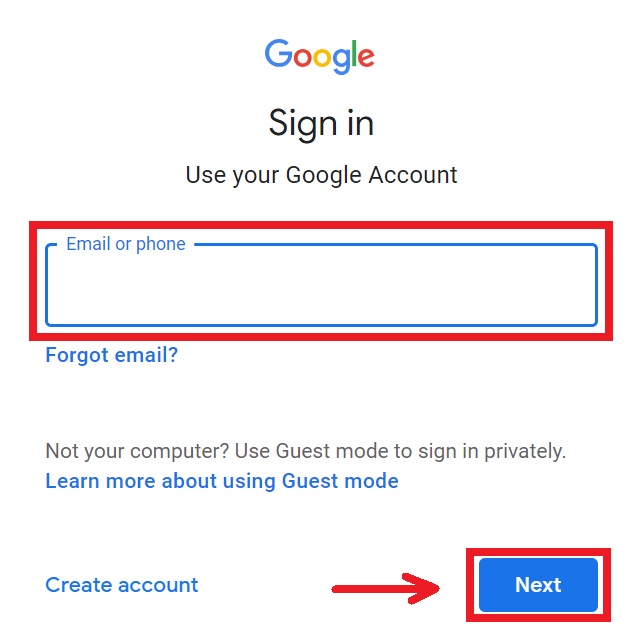
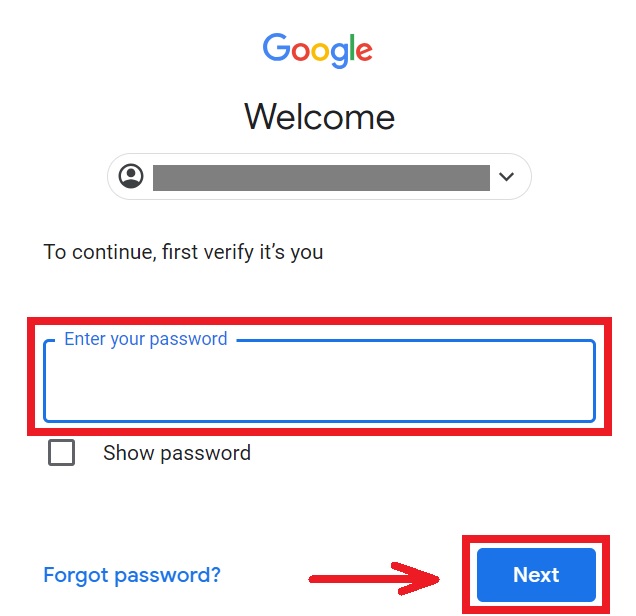
4. Indtast din adgangskode for at linke din BYDFi-konto til Google. 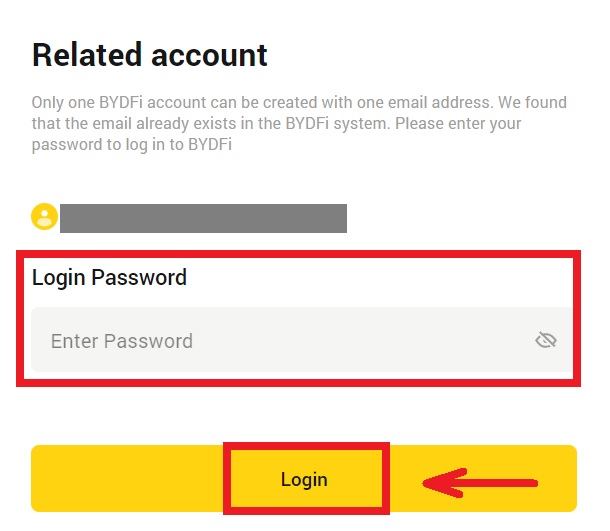
5. Når du har logget ind, vil du blive omdirigeret til BYDFi-webstedet. 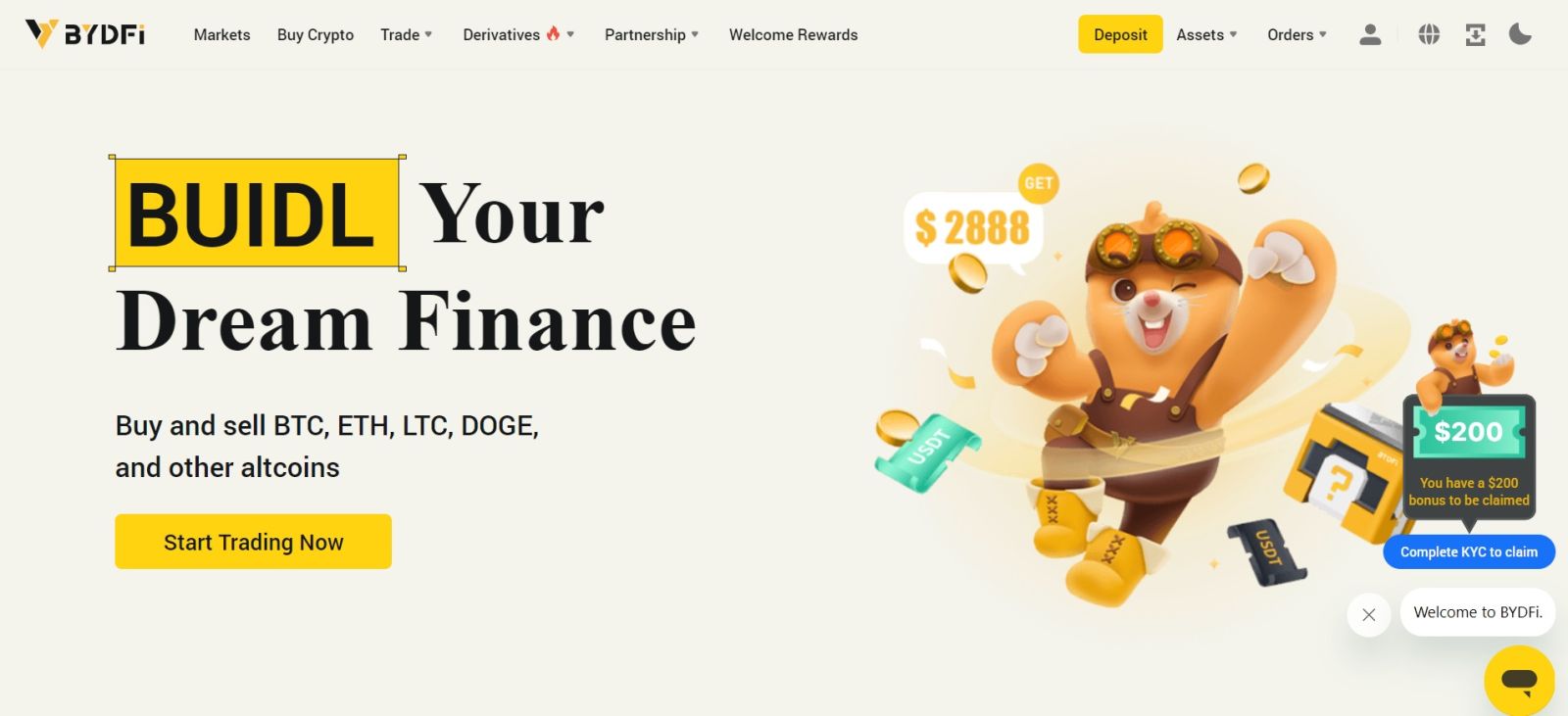
Sådan logger du på BYDFi med din Apple-konto
1. Besøg BYDFi og klik på [ Log på ].  2. Klik på knappen [Fortsæt med Apple].
2. Klik på knappen [Fortsæt med Apple]. 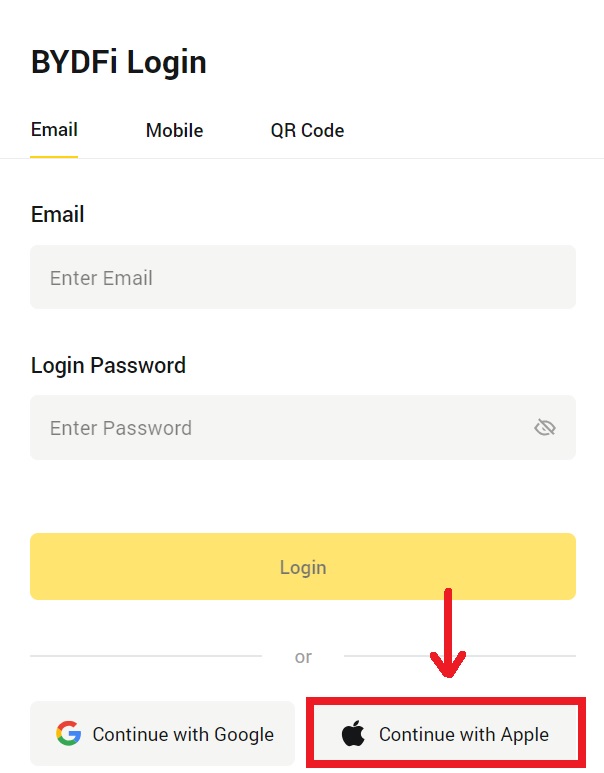
3. Indtast dit Apple-id og din adgangskode for at logge på BYDFi. 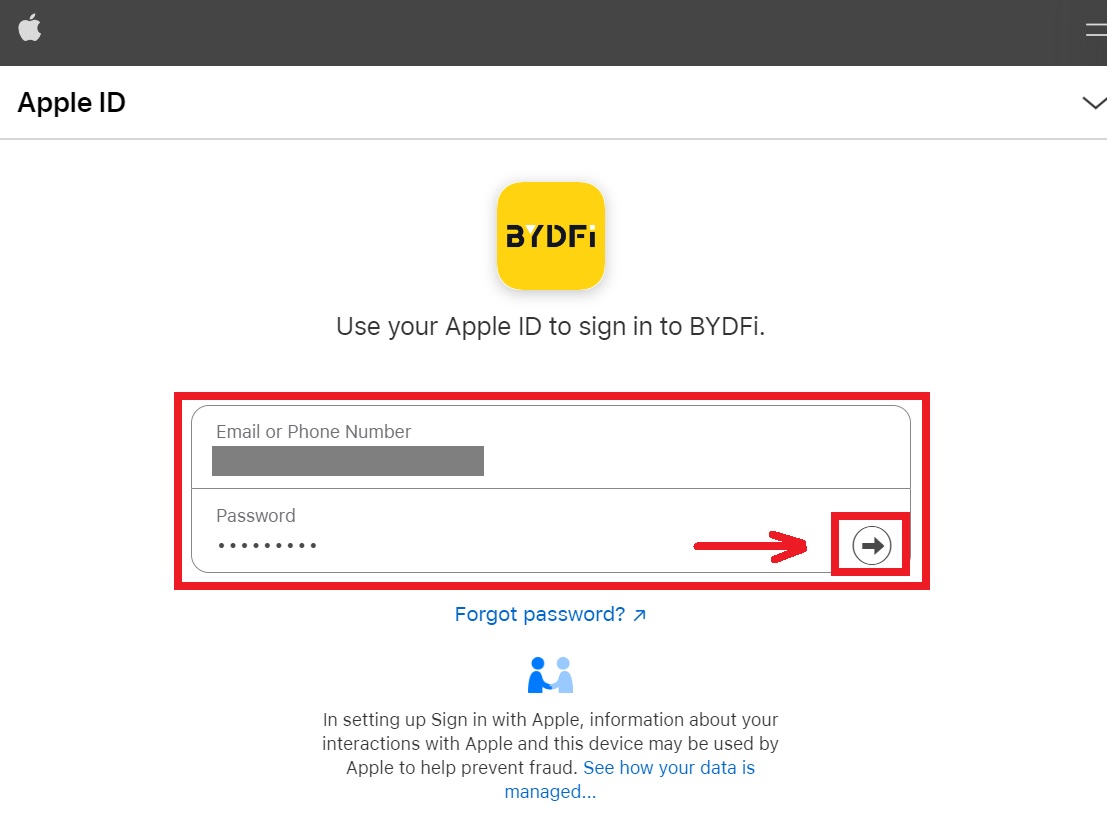 4. Klik på [Fortsæt].
4. Klik på [Fortsæt]. 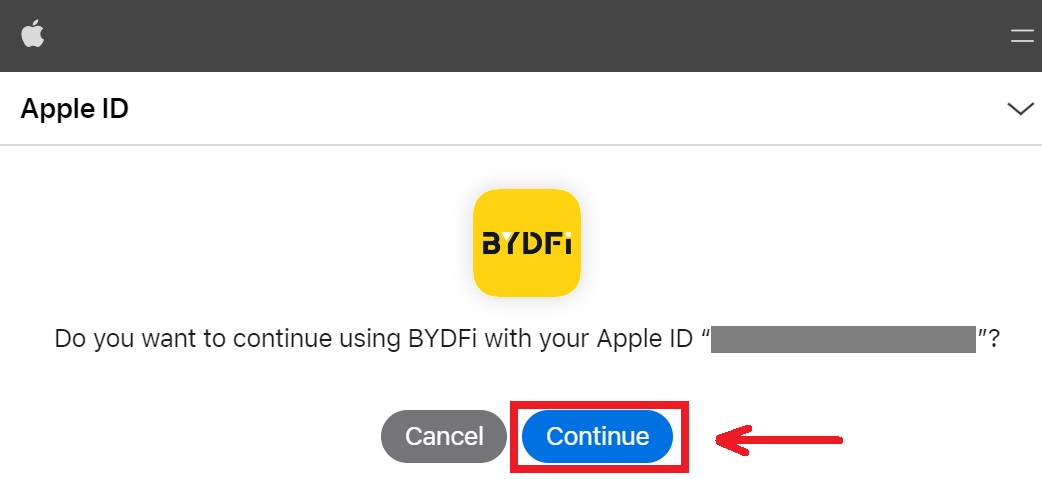 5. Indtast din adgangskode for at forbinde din BYDFi-konto med Apple.
5. Indtast din adgangskode for at forbinde din BYDFi-konto med Apple. 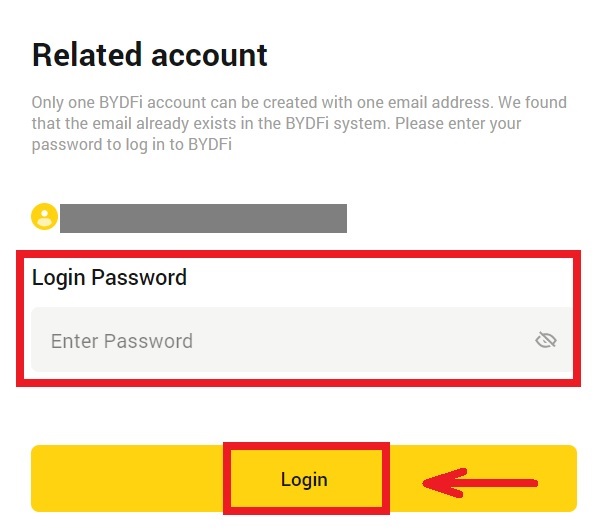
6. Når du har logget ind, vil du blive omdirigeret til BYDFi-webstedet. 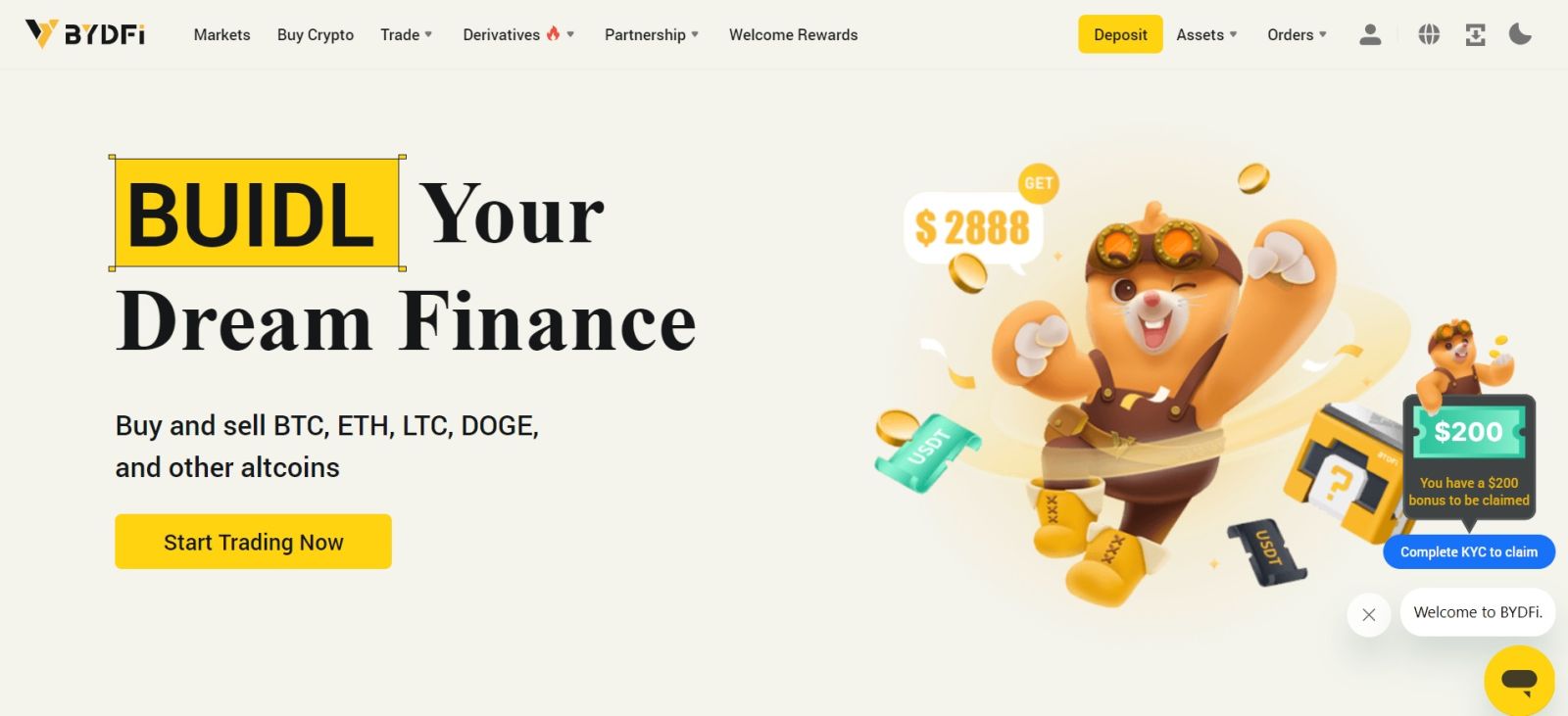
_
Sådan logger du ind på BYDFi-appen
Åbn BYDFi -appen og klik på [ Tilmeld dig/Log ind ]. 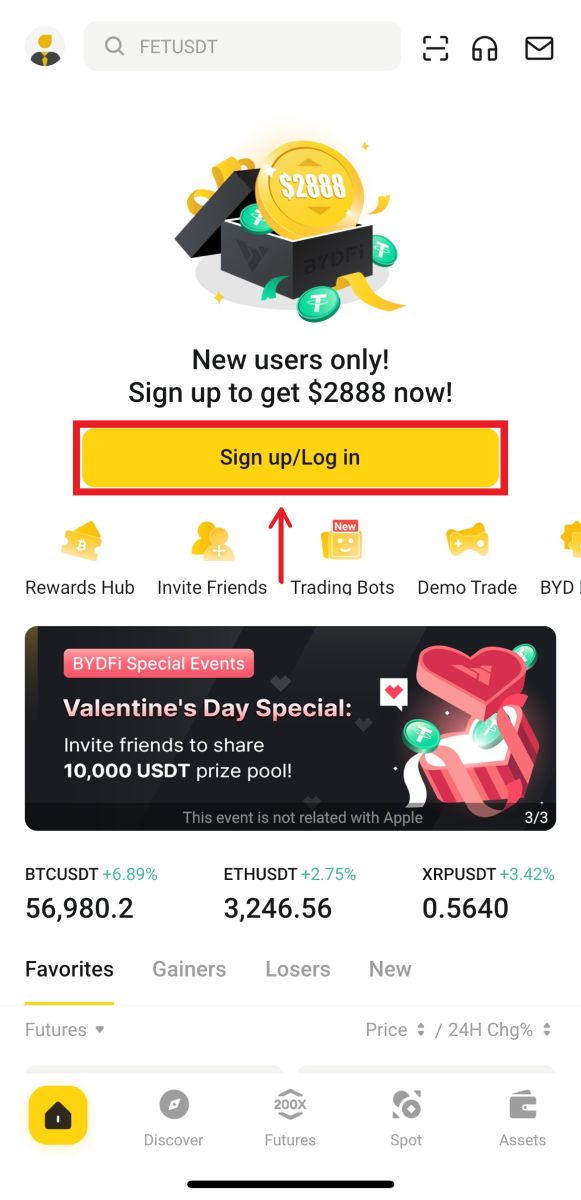
Log ind med e-mail/mobil
1. Udfyld dine oplysninger og klik på [Log ind] 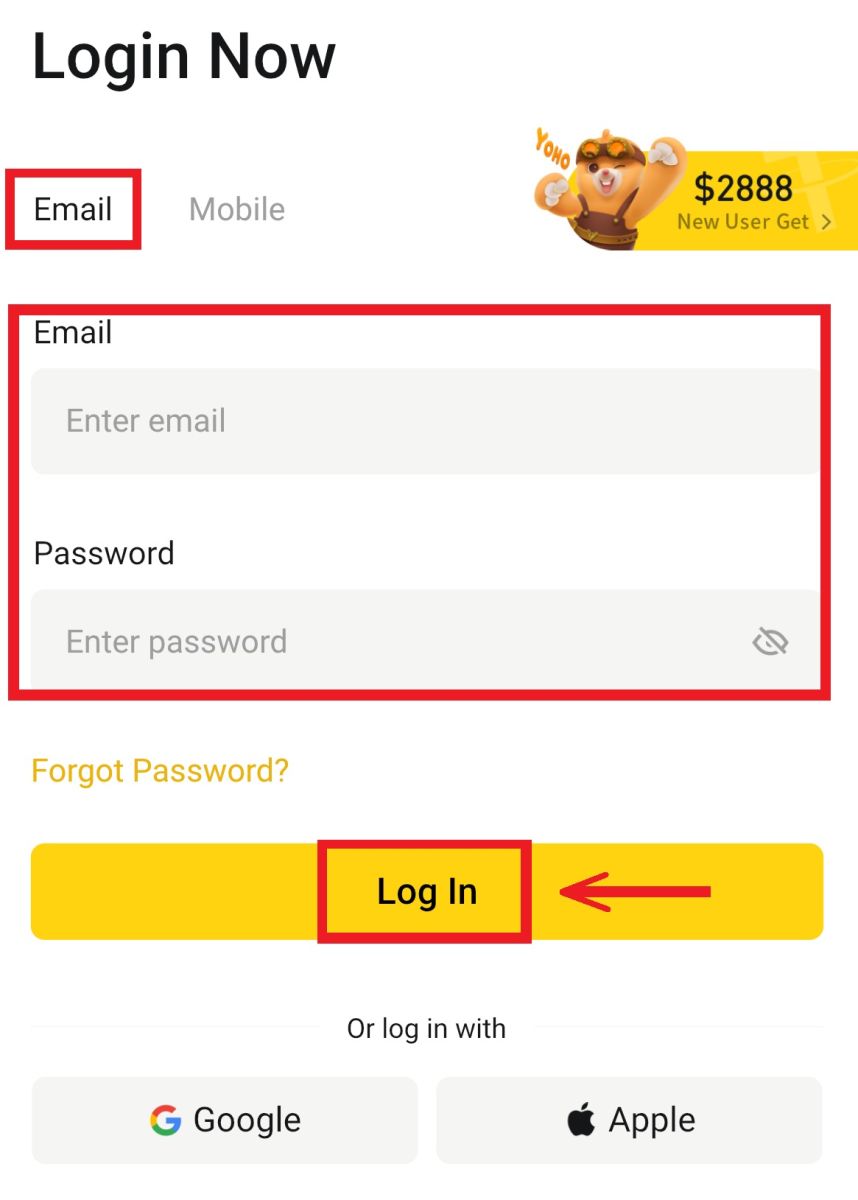
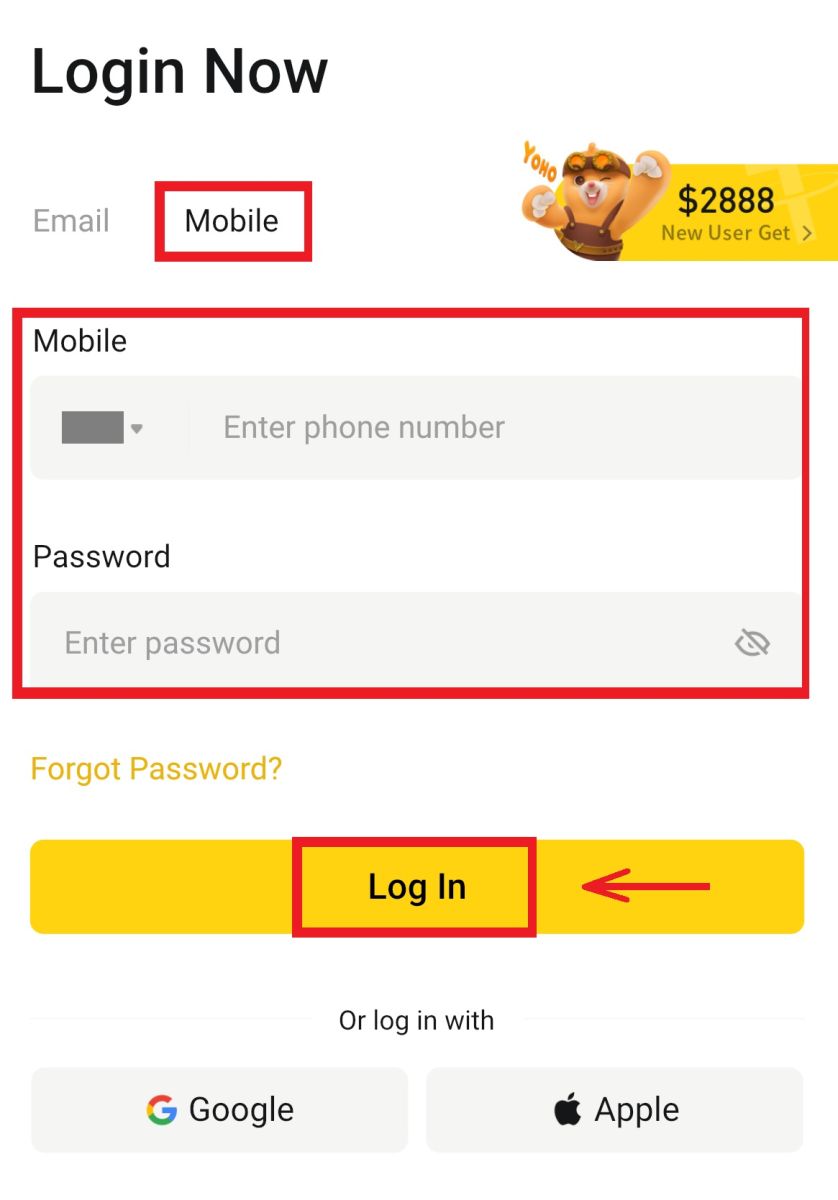
2. Så bliver du logget ind og kan begynde at handle! 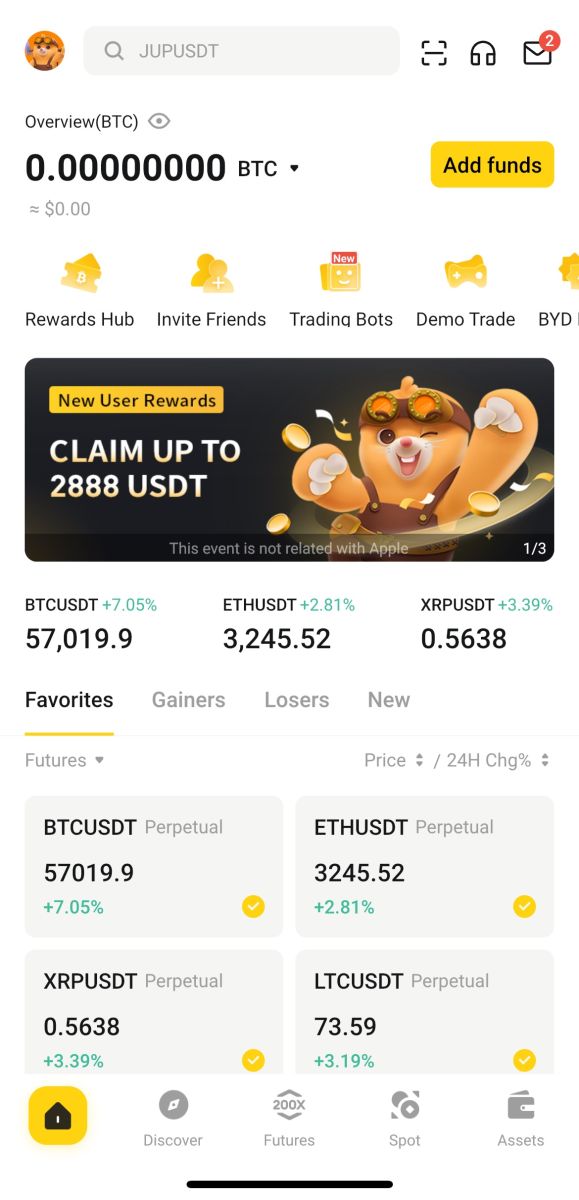
Log ind med Google
1. Klik på [Google] - [Fortsæt]. 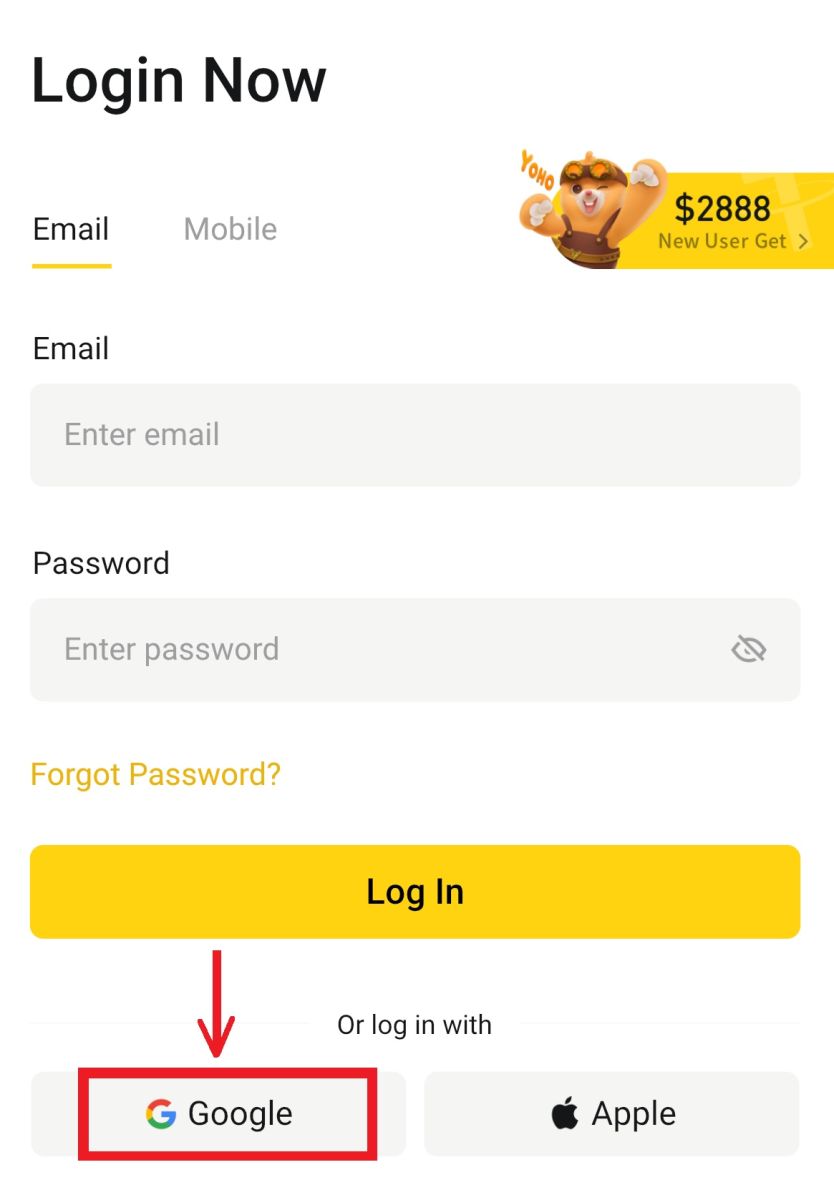
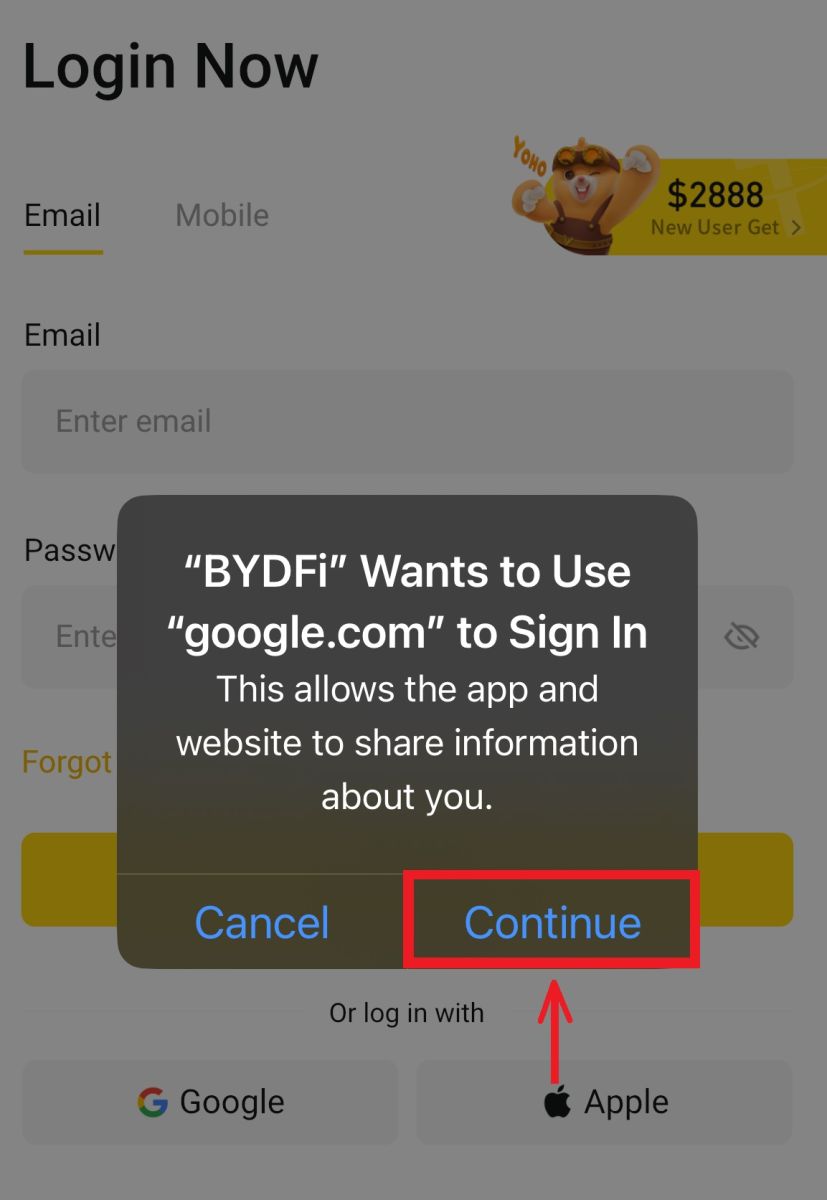 2. Udfyld din e-mail og adgangskode, og klik derefter på [Næste].
2. Udfyld din e-mail og adgangskode, og klik derefter på [Næste]. 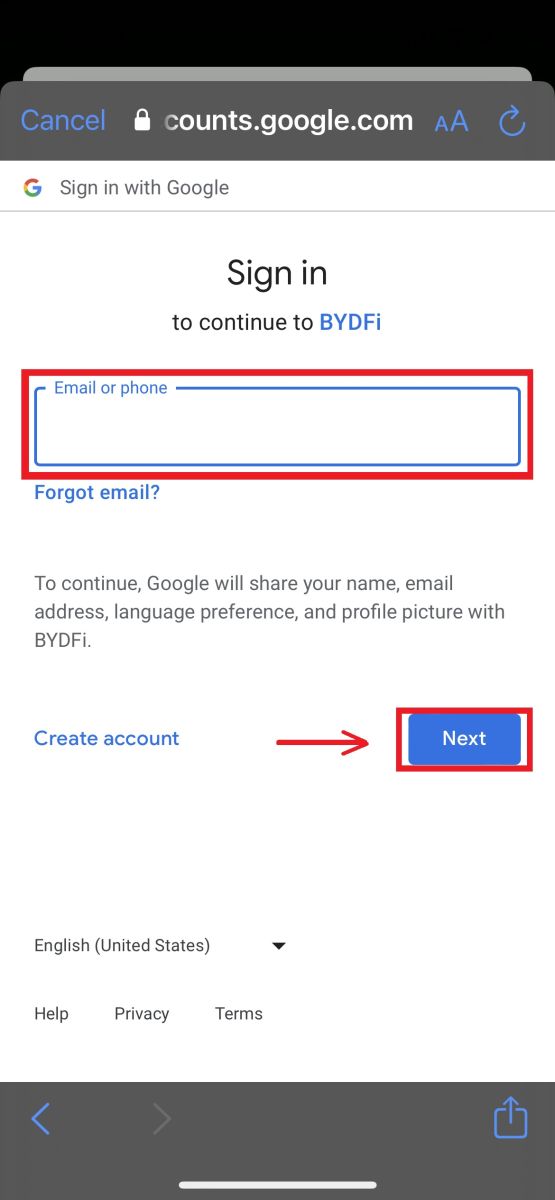
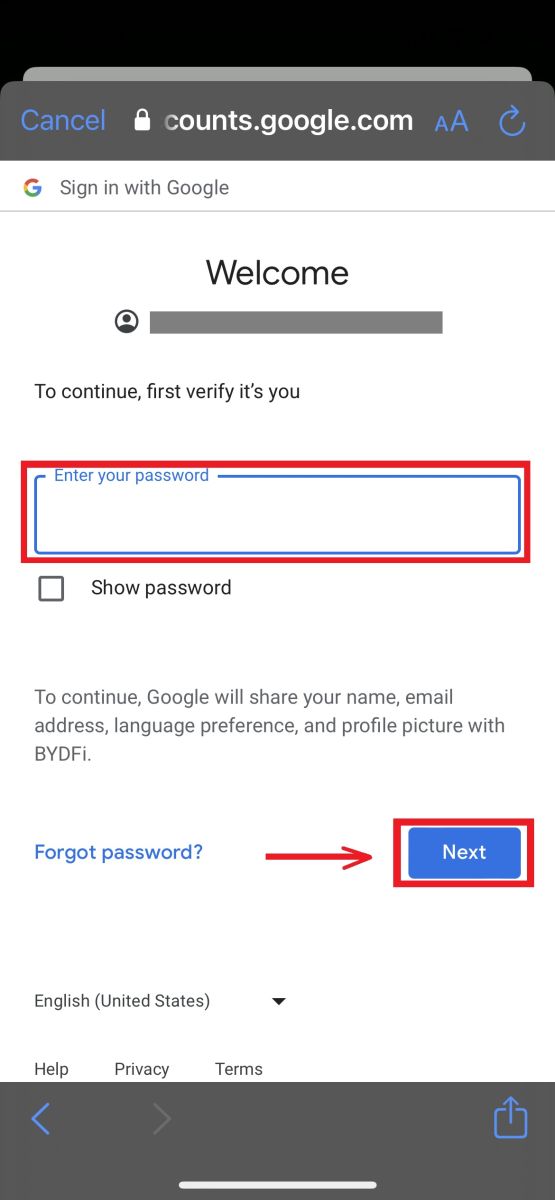
3. Udfyld din kontoadgangskode, og klik derefter på [Log ind]. 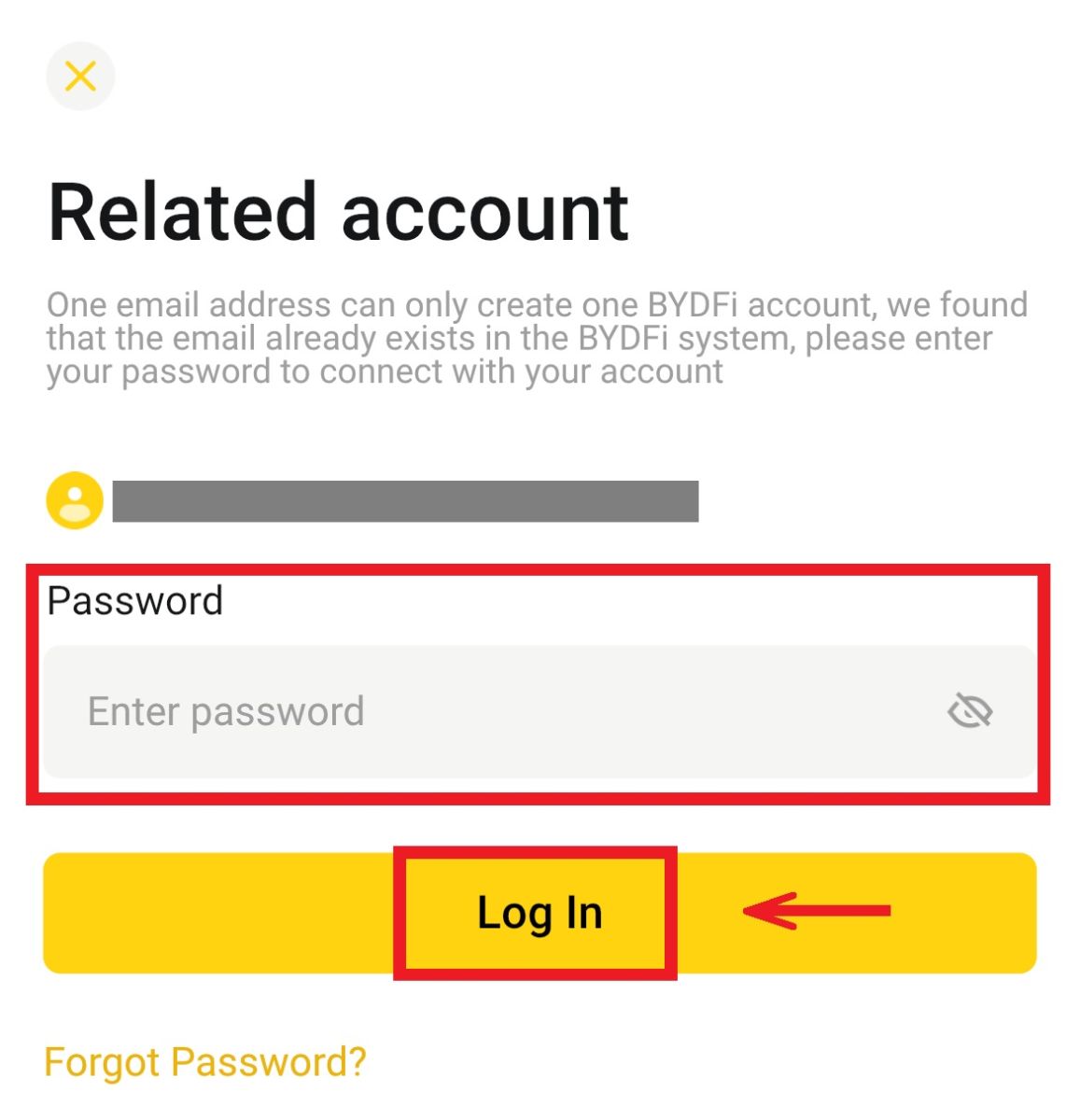
4. Og du bliver logget ind og kan begynde at handle! 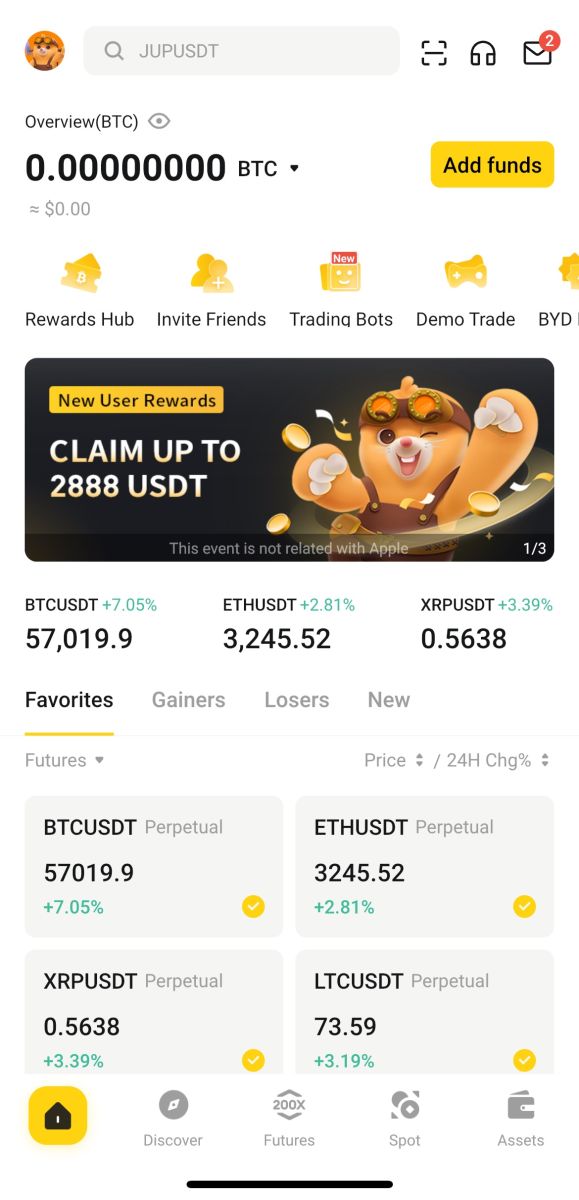
Tilmeld dig med din Apple-konto:
1. Vælg [Apple]. Du vil blive bedt om at logge ind på BYDFi ved hjælp af din Apple-konto. Tryk på [Fortsæt]. 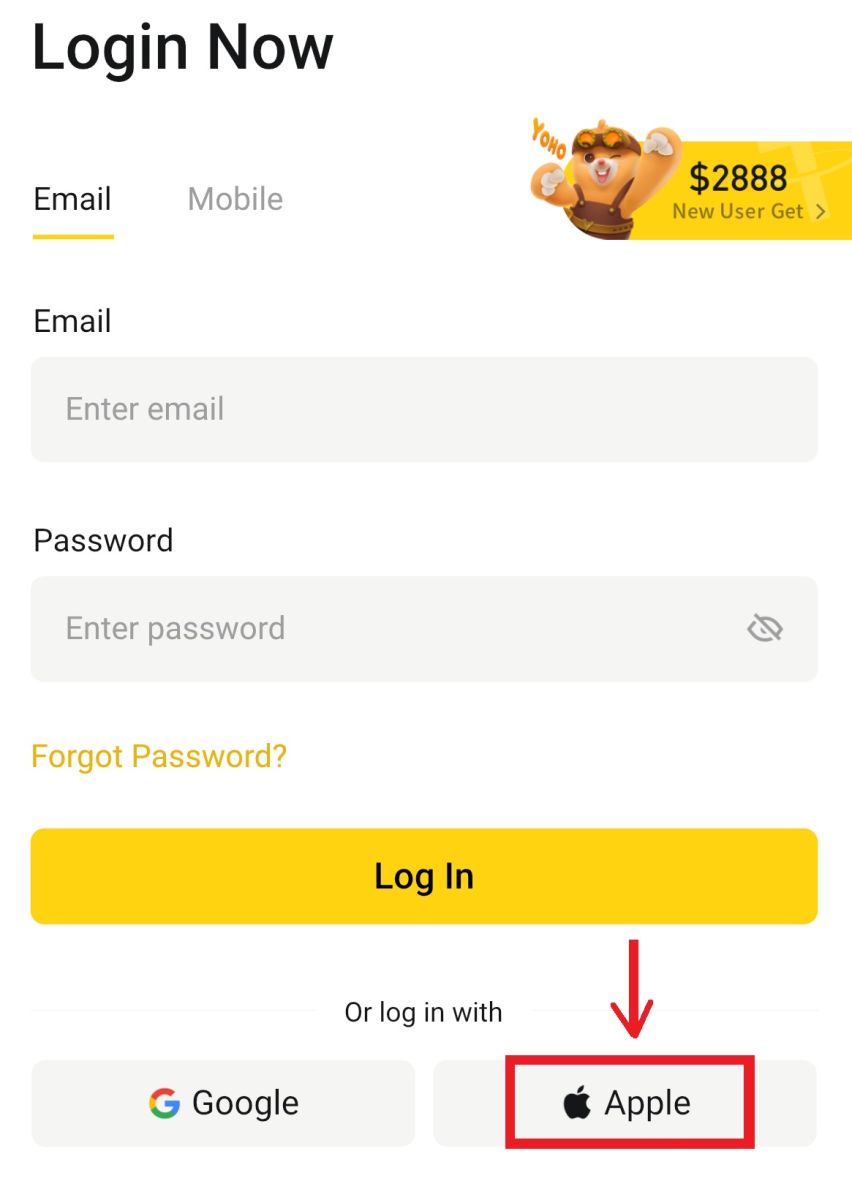
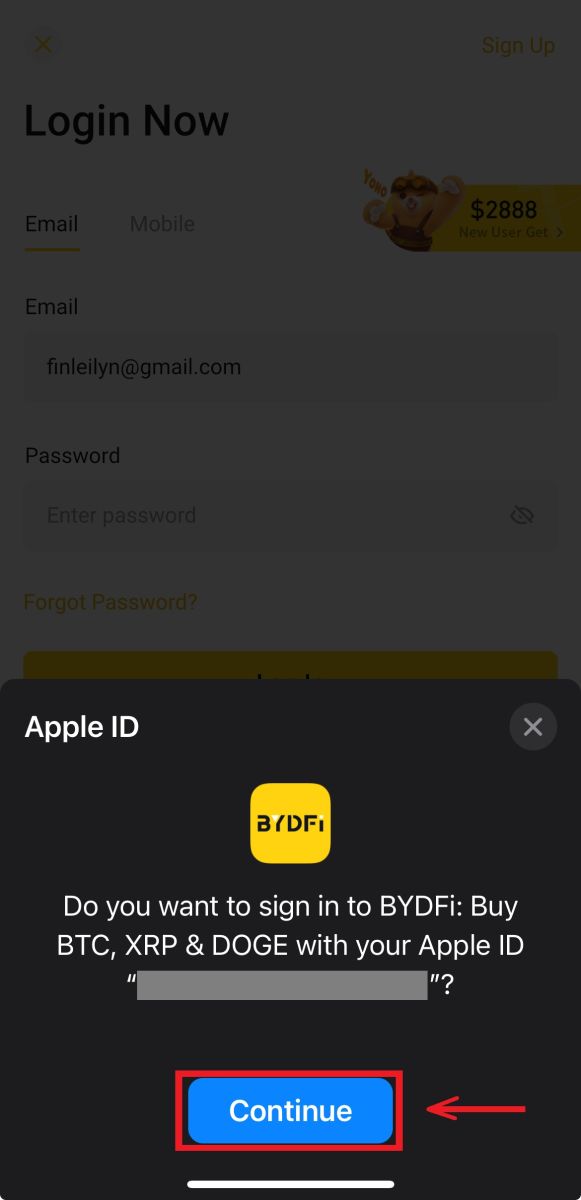
2. Og du bliver logget ind og kan begynde at handle! 
Jeg har glemt min adgangskode fra BYDFi-kontoen
Du kan nulstille din kontoadgangskode fra BYDFi-webstedet eller appen. Bemærk venligst, at af sikkerhedsmæssige årsager vil udbetalinger fra din konto blive suspenderet i 24 timer efter en nulstilling af adgangskoden.
1. Gå til BYDFi-webstedet , og klik på [ Log ind ]. 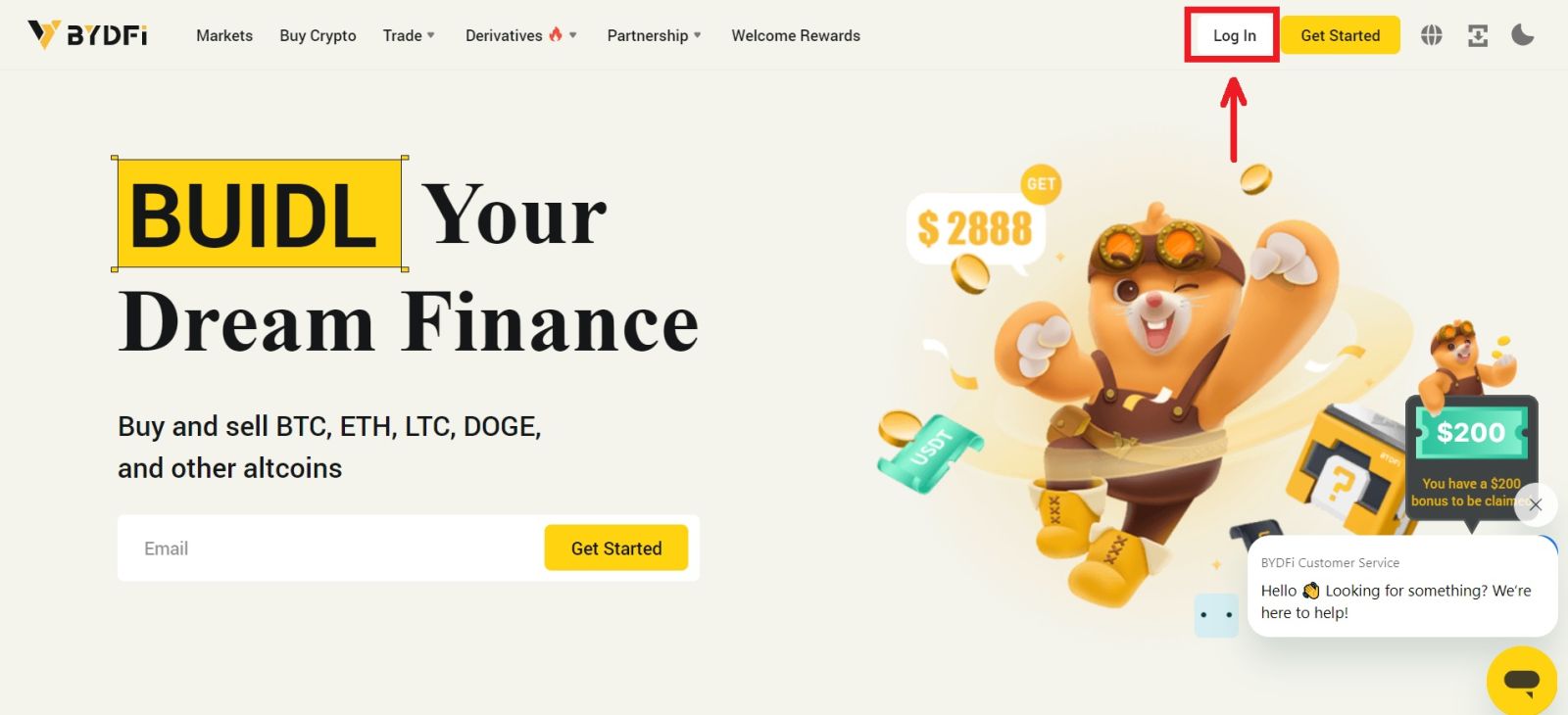 2. På login-siden skal du klikke på [Glemt adgangskode?].
2. På login-siden skal du klikke på [Glemt adgangskode?]. 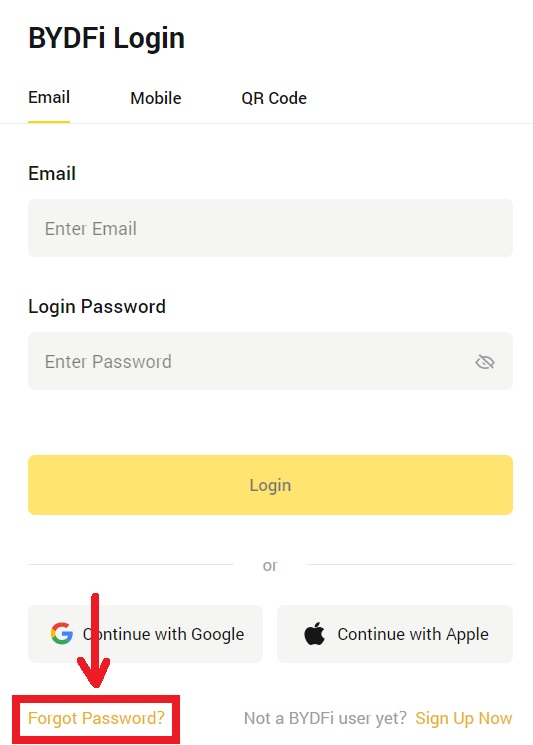
3. Indtast din konto-e-mail eller telefonnummer, og klik på [Send]. Bemærk venligst, at du af sikkerhedsmæssige årsager ikke vil være i stand til at hæve penge ved brug af en ny enhed i 24 timer efter, at du har ændret din login-adgangskode. 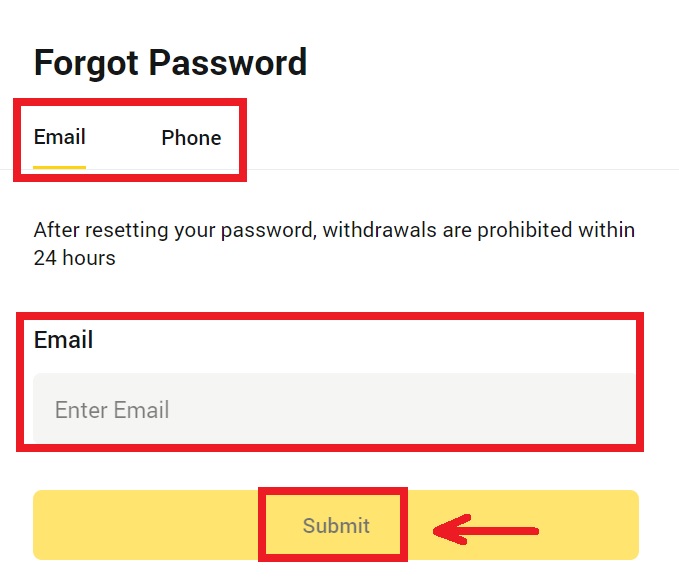
4. Indtast den bekræftelseskode, du modtog i din e-mail eller SMS, og klik på [Bekræft] for at fortsætte . 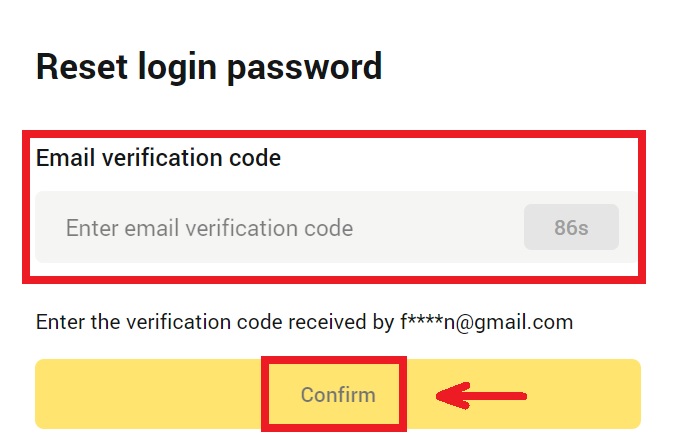
5. Indtast din nye adgangskode, og klik på [Send]. 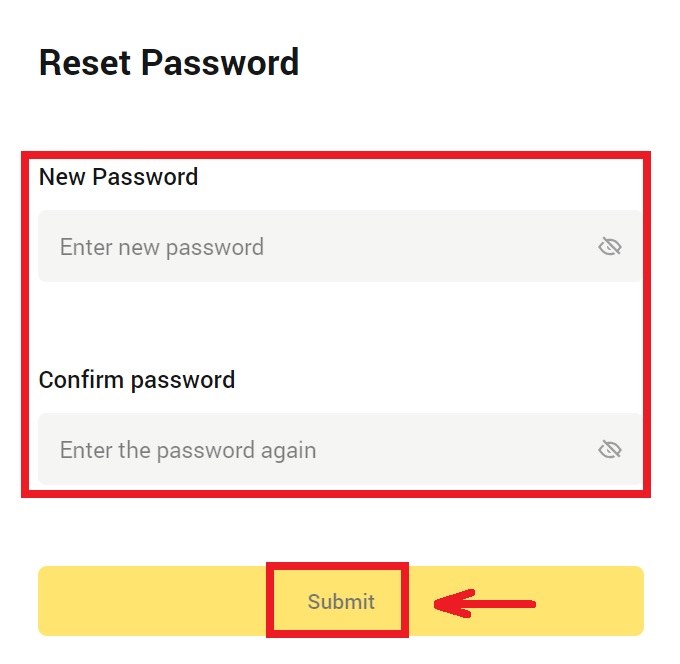
6. Når din adgangskode er blevet nulstillet, vil webstedet dirigere dig tilbage til login-siden. Log ind med din nye adgangskode, og du er godt i gang.
Ofte stillede spørgsmål (FAQ)
Hvordan binder jeg Google Authenticator?
1. Klik på din avatar - [Konto og sikkerhed], og slå [Google Authenticator] til. 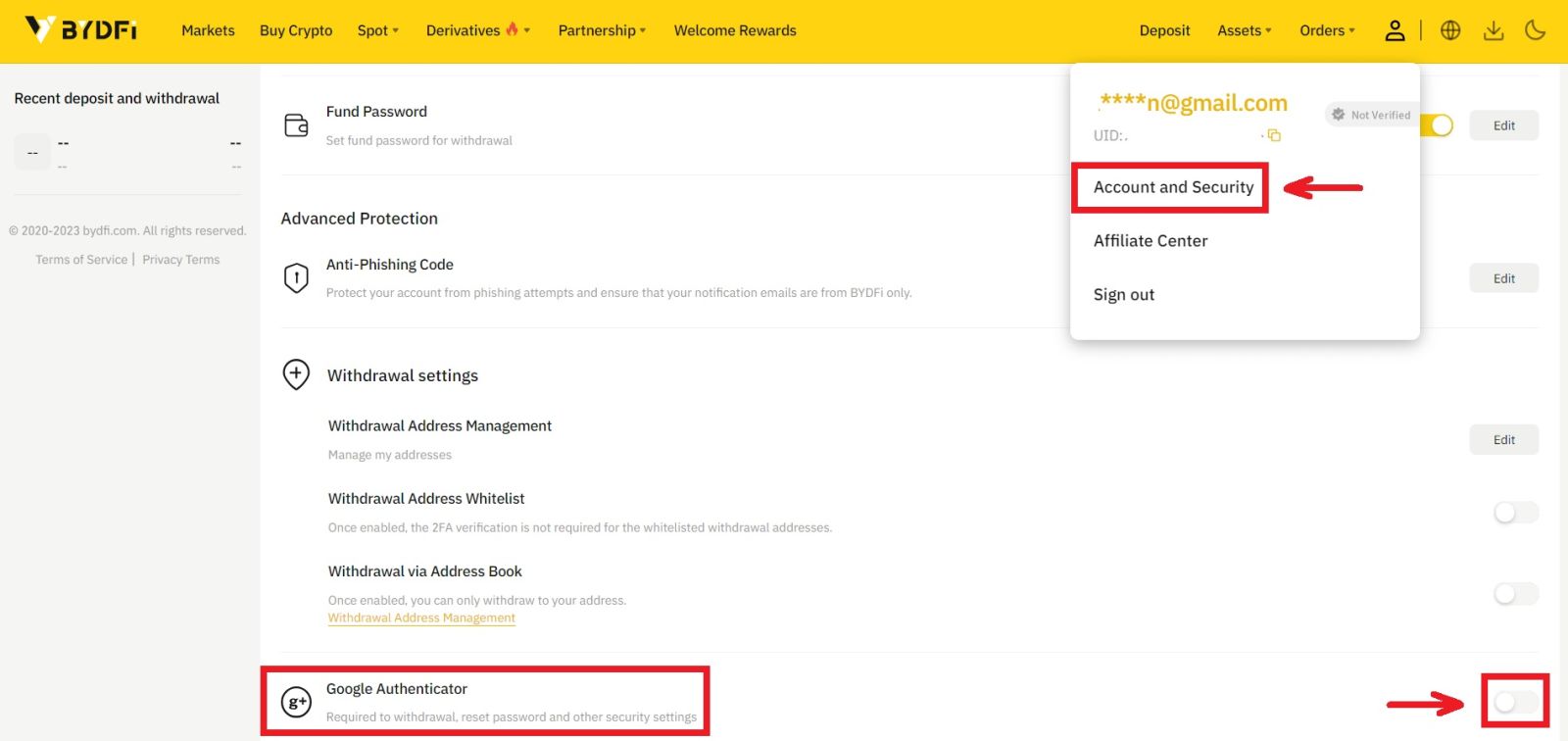
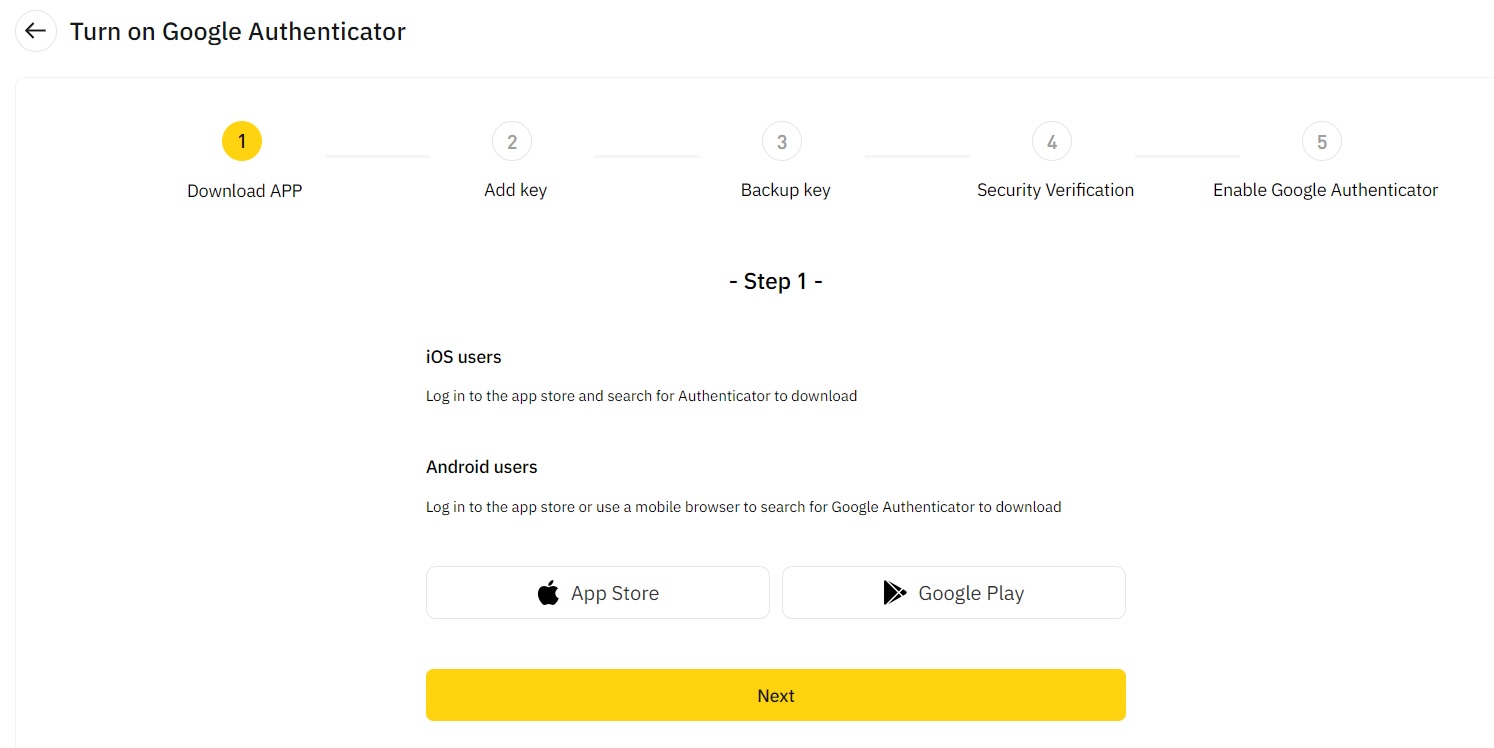
2. Klik på [Næste], og følg instruktionerne. Skriv venligst backupnøglen ned på papir. Hvis du ved et uheld mister din telefon, kan sikkerhedskopieringsnøglen hjælpe dig med at genaktivere din Google Authenticator. Det tager normalt tre arbejdsdage at genaktivere din Google Authenticator. 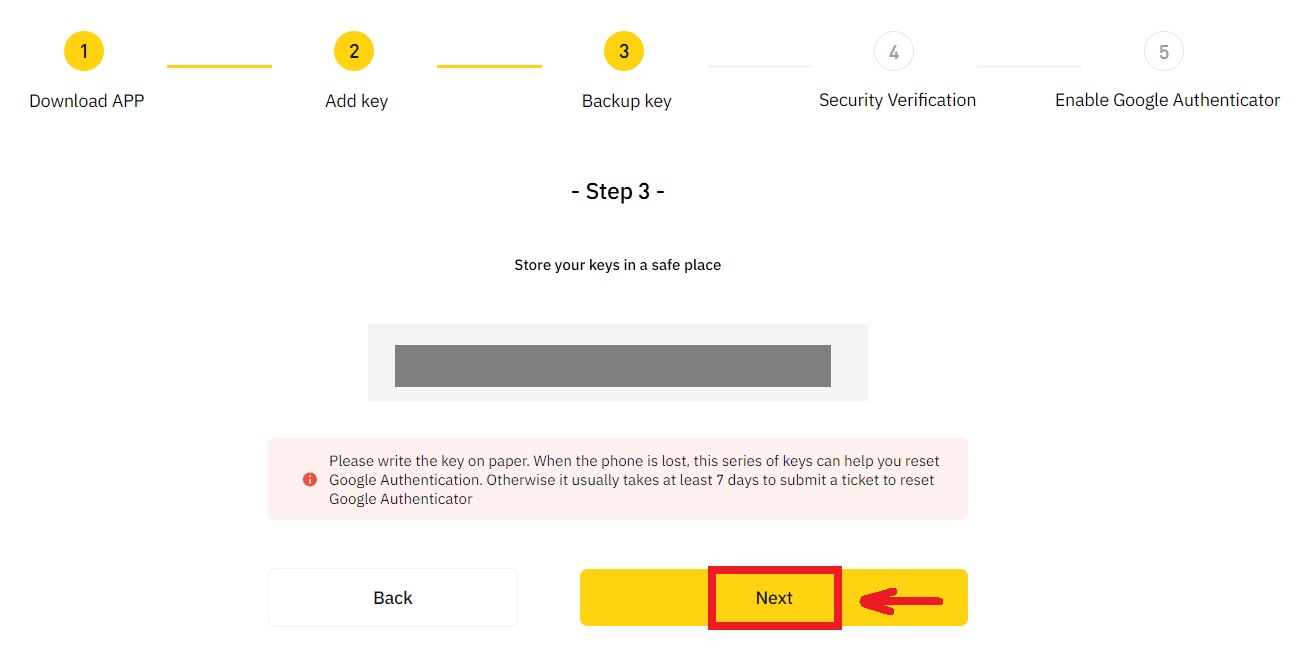
3. Indtast SMS-koden, e-mailbekræftelseskoden og Google Authenticator-koden som anvist. Klik på [Bekræft] for at fuldføre opsætningen af din Google Authenticator.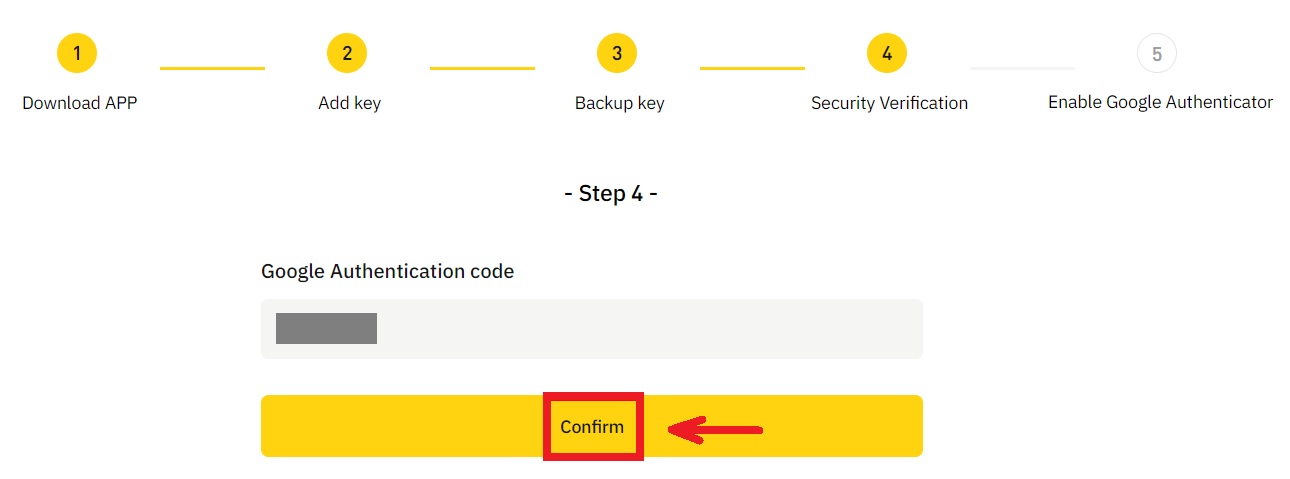
Hvad kan forårsage, at en konto bliver risikokontrolleret af systemet?
For at beskytte dine penge, holde din konto sikker og overholde lokale love, vil vi suspendere din konto, hvis nogen af følgende mistænkelige adfærd opstår.
- IP'en er fra et ikke-understøttet land eller område;
- Du har ofte logget ind på flere konti på en enkelt enhed;
- Dit land/område for identifikation stemmer ikke overens med din daglige aktivitet;
- Du registrerer konti i bulk for at deltage i aktiviteter;
- Kontoen er mistænkt for at overtræde loven og er blevet suspenderet på grund af en anmodning fra en retsmyndighed om undersøgelse;
- Hyppige store hævninger fra en konto inden for en kort periode;
- Kontoen drives af en mistænkelig enhed eller IP, og der er risiko for uautoriseret brug;
- Andre årsager til risikokontrol.
Hvordan frigives systemets risikokontrol?
Kontakt vores kundeserviceteam og følg de specificerede procedurer for at låse din konto op. Platformen vil gennemgå din konto inden for 3 til 7 arbejdsdage, så vær tålmodig.
Derudover skal du ændre din adgangskode i tide og sørge for, at din postkasse, mobiltelefon eller Google Authenticator og andre sikre autentificeringsmetoder kun kan tilgås af dig selv.
Bemærk venligst, at oplåsning af risikokontrol kræver tilstrækkelig understøttende dokumentation for at sikre dit ejerskab af din konto. Hvis du ikke er i stand til at levere dokumentation, indsende ikke-kompatibel dokumentation eller ikke opfylder sagens årsag, vil du ikke modtage hurtig support.


